Mit der Prognosefunktion können Analysten neuen oder vorhandenen Explore-Abfragen schnell Datenprojektionen hinzufügen, um Nutzer bei der Vorhersage und Überwachung bestimmter Datenpunkte zu unterstützen. Vorhergesagte Explore-Ergebnisse und -Visualisierungen können Dashboards hinzugefügt und als Looks gespeichert werden. Prognosen und Visualisierungen können auch in eingebetteten Looker-Inhalten erstellt und angezeigt werden.
Sie können Daten prognostizieren, wenn Sie die Berechtigung zum Erstellen von Prognosen haben.
So werden prognostizierte Ergebnisse erstellt und angezeigt
Bei der Funktion Prognose werden die Datenergebnisse in der Datentabelle eines explorativen Datenanalyse-Dashboards verwendet, um zukünftige Datenpunkte zu berechnen. Bei Prognoseberechnungen werden nur die angezeigten Ergebnisse einer explorativen Datenanalyse berücksichtigt. Ergebnisse, die aufgrund von Zeilenlimits nicht angezeigt werden, werden nicht berücksichtigt. Weitere Informationen zum Algorithmus, mit dem Prognosen berechnet werden, finden Sie im Abschnitt ARIMA-Algorithmus auf dieser Seite.
Die prognostizierten Ergebnisse werden als Fortsetzung der vorhandenen explorativen Datenanalyse-Visualisierungen angezeigt und unterliegen den konfigurierten Visualisierungseinstellungen. Prognostizierte Datenpunkte unterscheiden sich von nicht prognostizierten Datenpunkten auf folgende Weise:
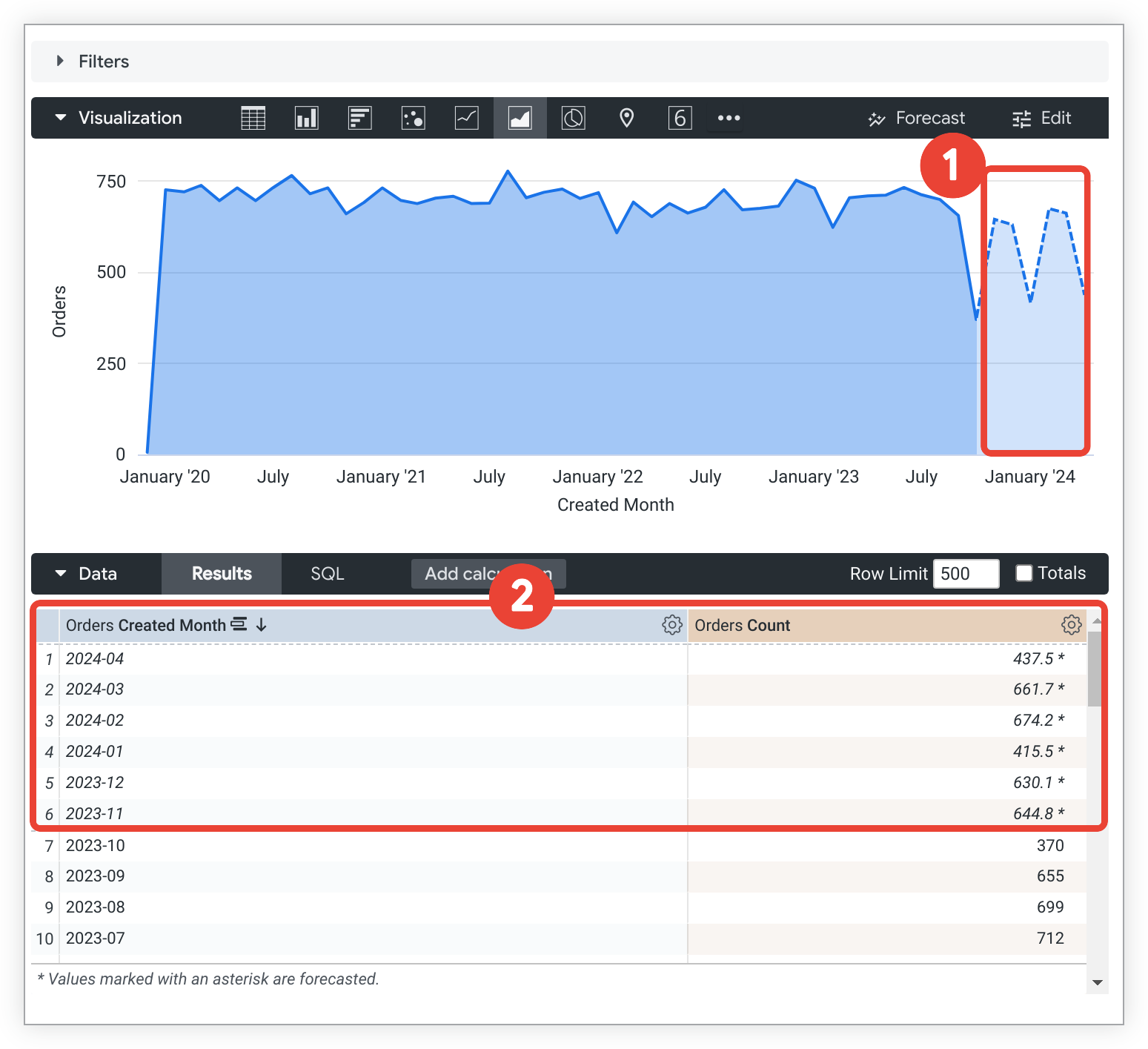
- In unterstützten kartesischen Diagrammen werden prognostizierte Datenpunkte durch eine hellere Schattierung oder durch gestrichelte Linien von nicht prognostizierten Datenpunkten unterschieden.
- In unterstützten Text- und Tabellendiagrammtypen werden Prognosedatenpunkte kursiv dargestellt und mit einem Sternchen versehen.
Prognosedaten werden auch in der Kurzinfo angegeben, die eingeblendet wird, wenn Sie den Mauszeiger auf einen prognostizierten Datenpunkt bewegen.
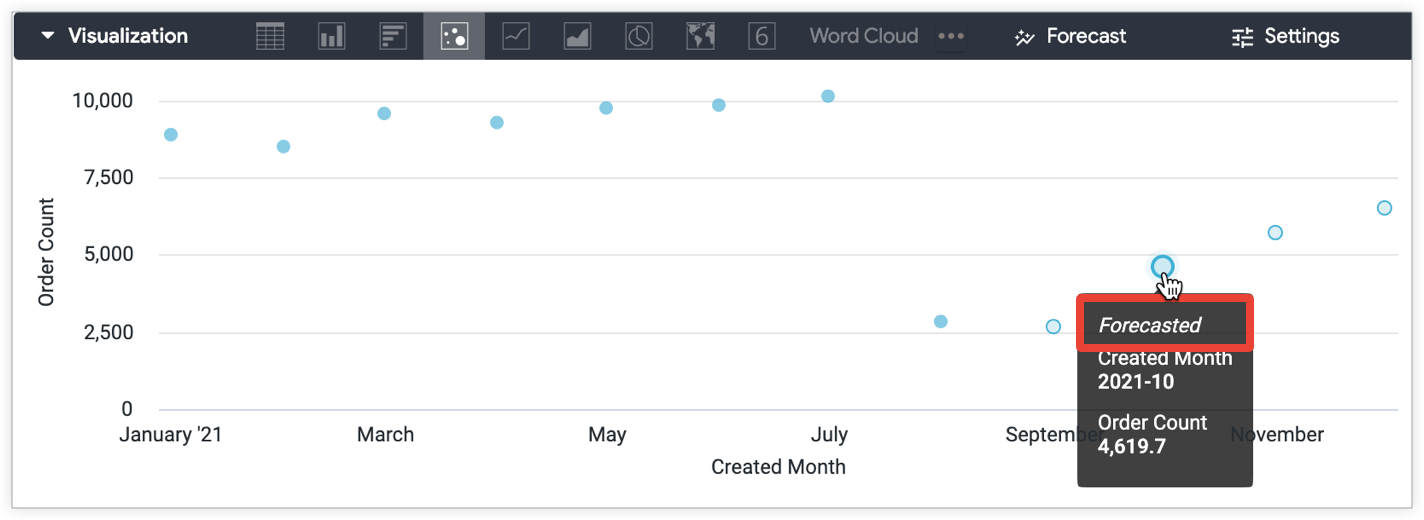
Prognosedaten werden nur für bestimmte Visualisierungstypen unterstützt, wie im folgenden Abschnitt erläutert.
ARIMA-Algorithmus
Bei der Prognose wird ein ARIMA-Algorithmus (AutoRegressive Integrated Moving Average) verwendet, um eine Gleichung zu erstellen, die am besten zu den Daten passt, die in eine Prognose eingegeben werden. Um die beste Übereinstimmung für die Daten zu finden, führt Looker ARIMA mit einer Reihe von Anfangsvariablen aus, erstellt eine Liste mit Varianten der Anfangsvariablen und führt ARIMA noch einmal mit diesen Varianten aus. Wenn eine der Varianten eine Gleichung ergibt, die besser zu den Eingabedaten passt, verwendet Looker diese Varianten als neue Anfangsvariablen und erstellt zusätzliche Varianten, die dann ausgewertet werden. Looker wiederholt diesen Vorgang so lange, bis die besten Variablen gefunden wurden oder alle Optionen oder die zugewiesene Rechenzeit aufgebraucht sind.
Dieser Prozess kann als genetischer Algorithmus betrachtet werden, bei dem Individuen über Hunderte von Generationen hinweg jeweils ein bis zehn Nachkommen erzeugen (Varianten von Variablen, die auf dem Elternteil basieren), und die besten Nachkommen überleben, um potenziell „bessere“ Generationen zu schaffen. Die Art und Weise, wie Looker viele ARIMA-Aufrufe in einem genetischen Algorithmus verwendet, wird als AutoARIMA bezeichnet.
Weitere Informationen zu AutoARIMA finden Sie im Abschnitt Tipps zur Verwendung von auto_arima des pmdarima-Nutzerhandbuchs. Obwohl dies nicht die Bibliothek ist, die Looker zum Ausführen von AutoARIMA verwendet, bietet pmdarima die beste Erklärung des Prozesses und der verschiedenen verwendeten Variablen.
Unterstützte Visualisierungsarten
Die folgenden kartesischen Visualisierungstypen unterstützen das Rendern von Prognosedaten:
Die folgenden Text- und Tabellendiagrammtypen unterstützen das Rendern von Prognosedaten:
Für andere Visualisierungstypen, einschließlich benutzerdefinierter Visualisierungen, können derzeit keine Prognosedaten gerendert werden.
Anforderungen an Abfragen für Prognosen
Damit eine Prognose erstellt werden kann, muss ein Explore die folgenden Anforderungen erfüllen:
- Fügen Sie genau eine Dimension hinzu, die eine Zeitrahmendimension sein muss. Die Dimensionsbefüllung muss aktiviert sein.
- Fügen Sie mindestens einen Messwert oder benutzerdefinierten Messwert hinzu. Eine Prognose kann bis zu fünf Messwerte oder benutzerdefinierte Messwerte enthalten.
- Sortieren Sie die Ergebnisse nach der Zeitrahmendimension in absteigender Reihenfolge.
Wichtige Punkte
Die folgenden Kriterien sollten Sie berücksichtigen, wenn Sie eine neue explorative Datenanalyse erstellen, um eine Prognose zu erstellen, oder einer vorhandenen explorativen Datenanalyse eine Prognose hinzufügen:
- Pivot-Analysen: Prognosen können für Pivot-Analysen erstellt werden, sofern die vorangehenden Anforderungen erfüllt sind.
- Zeilensummen und Zwischensummen: Zeilensummen und Zwischensummen enthalten keine prognostizierten Werte. Wir empfehlen nicht, Zwischensummen oder Zeilensummen mit Prognosen zu verwenden, da dies zu unerwarteten Zahlen führen kann.
- Filter mit unvollständigen Zeiträumen: Für genaue Projektionen sollten Prognosen nur in Verbindung mit einer vollständigen Zeitrahmenlogik in Explore-Filtern verwendet werden, wenn Explores Daten für unvollständige Zeiträume enthalten. Wenn ein Nutzer beispielsweise Daten für einen Monat in der Zukunft prognostiziert, während ein Explore so gefiltert ist, dass Daten für die letzten drei Monate angezeigt werden, enthält das Explore die Daten für den aktuellen unvollständigen Monat. Die Prognose berücksichtigt die unvollständigen Daten bei der Berechnung und zeigt weniger zuverlässige Ergebnisse an. Verwenden Sie stattdessen die Filterlogik in den letzten 3 vollständigen Monaten anstelle von in den letzten 3 Monaten, wenn ein Explore unvollständige Zeiträume enthält (z. B. unvollständige Monatsdaten für den aktuellen Monat), um eine genauere Prognose zu erhalten.
- Tabellenkalkulationen: Tabellenkalkulationen, die auf einem oder mehreren prognostizierten Messwerten basieren, werden automatisch in eine Prognose aufgenommen.
- Zeilenlimits: Hier erfahren Sie, wie sich Zeilenlimits auf die gesamte Datentabelle auswirken, einschließlich prognostizierter Zeilen.
Weitere Tipps und Ressourcen zur Fehlerbehebung finden Sie im Abschnitt Häufige Probleme und wichtige Informationen auf dieser Seite.
In der Regel führt ein Datensatz mit mehr Zeilen in Verbindung mit einer kürzeren Prognosedauer zu einer genaueren Prognose.
Menüoptionen für die Prognose
Mit den Optionen im Menü Prognose auf dem Tab Visualisierung der explorativen Datenanalyse können Sie die prognostizierten Daten anpassen. Das Menü Prognose enthält die folgenden Optionen:
Feld auswählen
Im Drop-down-Menü Feld auswählen werden die Messwerte oder benutzerdefinierten Messwerte in der explorativen Datenanalyse angezeigt, die für die Prognose verfügbar sind. Sie können bis zu fünf Messwerte oder benutzerdefinierte Messwerte auswählen.
Länge
Mit der Option Länge geben Sie die Anzahl der Zeilen oder die Zeitspanne an, für die Datenwerte prognostiziert werden sollen. Das Intervall für die Prognosedauer wird automatisch basierend auf der Zeitrahmendimension in der explorativen Datenanalyse ausgefüllt.
In der Regel führt ein Datensatz mit mehr Zeilen in Verbindung mit einer kürzeren Prognosedauer zu einer genaueren Prognose.
Vorhersageintervall
Mit der Option Prognoseintervall können Analysten Unsicherheiten in Prognosen ausdrücken, um die Genauigkeit zu verbessern. Wenn diese Option aktiviert ist, können Sie mit Prognoseintervall die Grenzen der prognostizierten Datenwerte festlegen. Ein Vorhersageintervall von 95% gibt beispielsweise an, dass die prognostizierten Messwerte mit einer Wahrscheinlichkeit von 95% zwischen der Ober- und Untergrenze der Prognose liegen.
Je größer das ausgewählte Vorhersageintervall, desto weiter sind die Ober- und Untergrenzen.
Saisonalität
Mit der Option Saisonalität können Analysten bekannte Zyklen oder wiederkehrende Datentrends in einer Prognose berücksichtigen. Sie bezieht sich auf die Anzahl der Datenzeilen im Zyklus. Wenn eine Explore-Datentabelle beispielsweise eine Zeile pro Stunde enthält und die Daten täglich aktualisiert werden, beträgt die Saisonabhängigkeit 24.
Bei den Standardeinstellungen für die Prognose bezieht Looker die Datumsdimension in einem Explore ein und sucht nach mehreren möglichen Saisonzyklen, um die beste Übereinstimmung für die endgültige Prognose zu finden. Wenn Sie beispielsweise stündliche Daten verwenden, versucht Looker möglicherweise, tägliche, wöchentliche und vierwöchige zyklische Saisonalitäten zu ermitteln. Außerdem wird die Häufigkeit der Dimension berücksichtigt. Wenn eine Dimension einen Zeitraum von sechs Stunden darstellt, weiß Looker, dass es pro Tag nur vier Zeilen geben wird, und passt die Saisonabhängigkeit entsprechend an.
Bei gängigen Anwendungsfällen wird mit der Option Automatisch die beste Saisonabhängigkeit für einen bestimmten Datensatz ermittelt. Wenn Sie bestimmte Zyklen im Datensatz kennen, können Sie mit der Option Benutzerdefiniert die Anzahl der Zeilen angeben, die einen Zyklus für einzelne Messwerte in einer Prognose bilden.
Wenn Sie Datenwerte für mehrere Messwerte prognostizieren, können Sie für jeden einzelnen Messwert unterschiedliche Optionen für die Saisonabhängigkeit auswählen, auch keine. Das Drop-down-Menü Saisonalität enthält mehrere Optionen:
Bei der Prognose wird die Option Saisonalität standardmäßig auf Prognosen angewendet, auch wenn die Option Saisonalität nicht aktiviert ist.
Automatisch
Mit der Option Automatisch wählt Looker die beste Option für Ihre Daten aus mehreren gängigen saisonalen Zeiträumen aus, z. B. täglich, stündlich oder monatlich.
Benutzerdefiniert
Wenn Sie die Anzahl der Zeilen kennen, aus denen jede Saison oder jeder Zyklus in Ihrem Datensatz besteht, können Sie die Zahl im Feld Zeitraum angeben. Wenn Sie wissen, dass Ihre Daten in einer bestimmten Anzahl von Zeilen durchlaufen, kann es hilfreich sein, Benutzerdefiniert auszuwählen.
Wenn Sie mit Daten arbeiten, die in Monaten zyklisch sind, aber in einer höheren Granularität ausgedrückt werden (z. B. mit einer Datums- oder Wochengranularität in einem Explore), eignet sich in der Regel ein Zeitraum von 4 Wochen oder 30 Tagen für monatliche Zyklen.
Keine
Saisonabhängigkeiten sind eine leistungsstarke Komponente der Prognose. Je nach Eingabedaten ist sie jedoch nicht immer empfehlenswert. Wenn es in den Daten keine vorhersehbaren Zyklen gibt, kann die Aktivierung der Saisonabhängigkeit gelegentlich zu ungenauen Prognosen führen, wenn der Algorithmus versucht, ein Muster zu finden und dann das falsche Muster an die Prognose anzupassen. Das kann zu einer ungenauen Vorhersage führen.
Wenn Sie Datenwerte für mehrere Messwerte prognostizieren und Saisonalität nur für einen oder einige aktivieren möchten, können Sie für alle Messwerte, für die Sie Saisonalität nicht aktivieren möchten, Kein auswählen.
Prognose erstellen
Nur Nutzer mit der entsprechenden Berechtigung können Prognosen erstellen.
So erstellen Sie eine Prognose:
Prüfen Sie, ob Ihr explorativer Datensatz die Anforderungen für Prognosen erfüllt. Ein Nutzer möchte beispielsweise eine Prognose für eine explorative Datenanalyse mit den Variablen Monat, in dem Nutzer erstellt wurden, Anzahl der Nutzer und Anzahl der Bestellungen erstellen, die in absteigender Reihenfolge nach Monat, in dem Nutzer erstellt wurden sortiert wird. Die Ergebnisse enthalten Daten bis Dezember 2019.

Klicken Sie auf dem Tab Visualisierung des explorativen Datenanalysetools auf Prognose, um das Menü Prognose zu öffnen.
Klicken Sie auf das Drop-down-Menü Feld auswählen, um bis zu fünf Messwerte oder benutzerdefinierte Messwerte für die Prognose auszuwählen. Der Nutzer im Beispiel wählt Anzahl der Nutzer und Anzahl der Bestellungen aus.

Geben Sie in das Feld Length (Dauer) die Dauer in der Zukunft ein, für die Sie eine Prognose erstellen möchten. Der Nutzer im Beispiel gibt 6 Monate ein.
Optional können Sie auf den Schalter Prognoseintervall oder Saisonalität klicken, um die jeweilige Funktion zu aktivieren und die zugehörigen Optionen anzupassen. Der Nutzer im Beispiel aktiviert keine der beiden Optionen.
Klicken Sie auf dem Menüband neben Prognose auf das x, um die Einstellungen zu speichern und das Menü zu schließen.
Klicken Sie auf Ausführen, um die explorative Datenanalyse noch einmal auszuführen. Nachdem Sie Änderungen an der Prognose vorgenommen haben, müssen Sie die explorative Trichteranalyse noch einmal ausführen.
In den Explore-Ergebnissen und der Visualisierung werden jetzt prognostizierte Werte für den angegebenen Zeitraum angezeigt. Mit den angegebenen Optionen werden im Beispiel-Explore prognostizierte Daten für Nutzerzahl und Anzahl der Bestellungen für die sechs Monate von Januar 2020 bis Juni 2020 angezeigt.
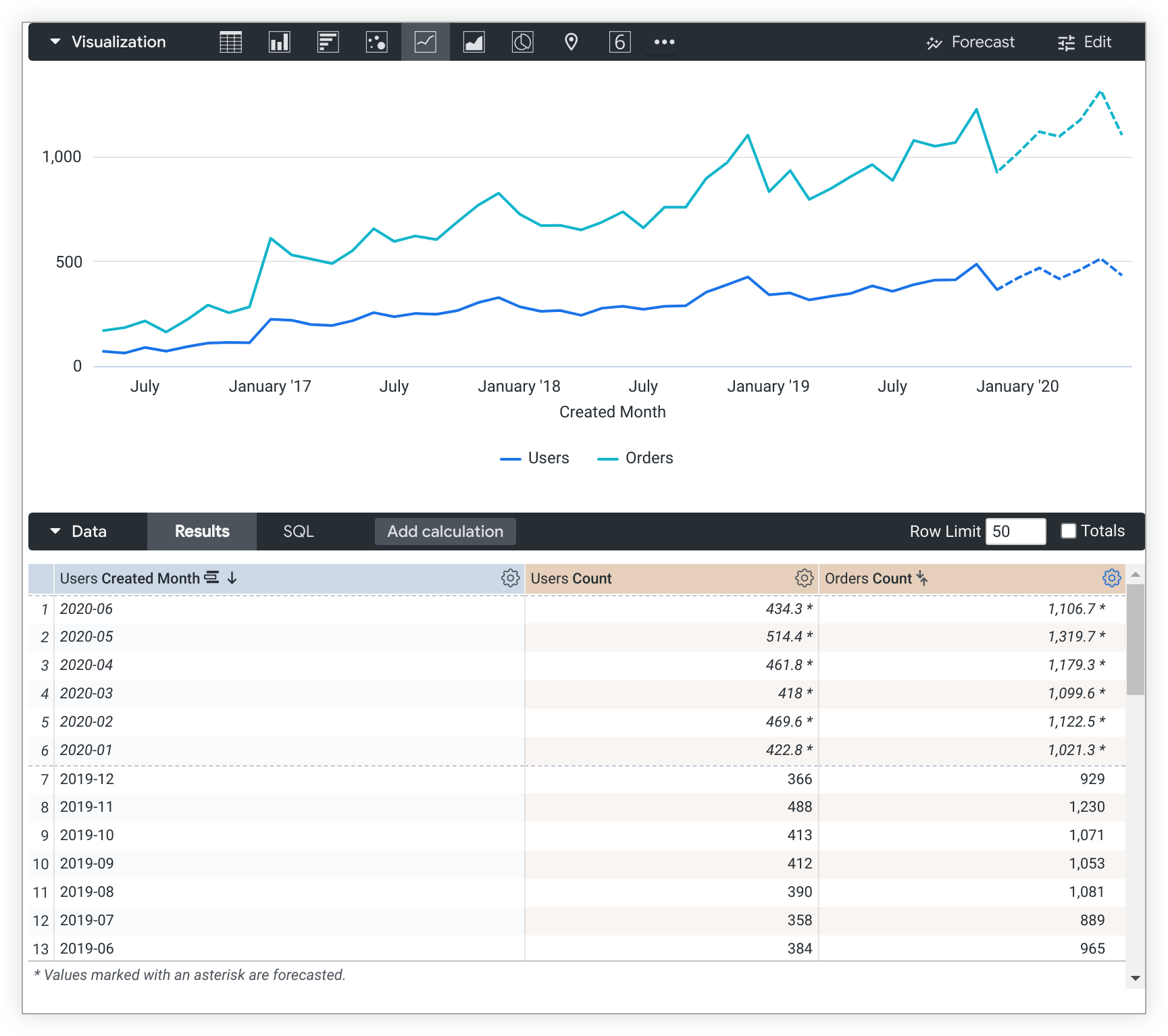
Da Prognoseberechnungen von der Reihenfolge abhängen, in der Daten sortiert werden, wird die Sortierung deaktiviert, sobald eine Prognoseabfrage ausgeführt wurde.
Prognose bearbeiten
Nur Nutzer mit Berechtigung können Prognosen bearbeiten.
So bearbeiten Sie eine Prognose:
- Sie können die explorative Datenanalyse nach Bedarf bearbeiten, um verschiedene Messwerte oder Zeitrahmenfelder hinzuzufügen oder zu entfernen. Prüfen Sie, ob Ihr explorativer Datensatz die Anforderungen für Prognosen erfüllt.
- Klicken Sie auf dem Tab Visualisierung des explorativen Datenanalysetools auf Prognose, um das Menü Prognose zu öffnen.
- Klicken Sie auf das Drop-down-Menü Feld auswählen, um Änderungen an den prognostizierten Feldern vorzunehmen. So entfernen Sie prognostizierte Felder:
- Klicken Sie im maximierten Drop-down-Menü Feld auswählen auf die Kästchen neben den prognostizierten Feldern, um sie aus der Prognose zu entfernen.
- Alternativ können Sie im minimierten Menü Feld auswählen neben dem Feldnamen auf das x klicken.
- Bearbeiten Sie die angegebene Zeitraum in der Zukunft, für den eine Prognose erstellt werden soll, im Feld Zeitraum.
- Optional können Sie auf den Schalter Prognoseintervall oder Saisonalität klicken, um die jeweilige Funktion zu aktivieren und die zugehörigen Optionen anzupassen.
- Wenn entweder Prognoseintervall oder Saisonalität bereits aktiviert war, werden die Anpassungen angezeigt. Bearbeiten Sie die benutzerdefinierten Einstellungen nach Bedarf oder deaktivieren Sie die Funktion, indem Sie den Schalter auswählen.
- Klicken Sie auf dem Menüband neben Prognose auf das x, um die Einstellungen zu speichern und das Menü zu schließen.
- Klicken Sie auf Ausführen, um die explorative Datenanalyse noch einmal auszuführen. Nachdem Sie Änderungen an der Prognose vorgenommen haben, müssen Sie die explorative Datenanalyse noch einmal ausführen.
In den Ergebnissen und der Visualisierung des explorativen Datenanalysetools wird jetzt die geänderte Prognose angezeigt. Da Prognoseberechnungen von der Reihenfolge abhängen, in der Daten sortiert werden, wird die Sortierung deaktiviert, sobald eine Prognoseabfrage ausgeführt wurde.
Prognose entfernen
Nur Nutzer mit der entsprechenden Berechtigung können Prognosen entfernen.
So entfernen Sie eine Prognose aus einem Explore:
- Klicken Sie auf dem Tab Visualisierung des explorativen Datenanalysetools auf Prognose, um das Menü Prognose zu öffnen.
- Klicken Sie oben im Menü Prognose auf Löschen.
Die Abfrage wird automatisch noch einmal ausgeführt, um die Ergebnisse ohne angewendete Prognose zu erhalten.
Häufige Probleme und wichtige Informationen
Wie genau ist sie?
Die Genauigkeit einer Prognose hängt von den Eingabedaten ab. Mit der AutoARIMA-Implementierung von Looker lassen sich unglaublich genaue Vorhersagen treffen, die viele Nuancen aus den Eingabedaten erfolgreich kombinieren. Es gibt auch Fälle, in denen der Algorithmus von seltsamen Mustern in den Eingabedaten beeinflusst wird und diese bei der Vorhersage überbetont. Achten Sie darauf, dass genügend Daten vorhanden sind und dass die Daten möglichst genau sind, damit Sie die Vorhersagen optimal nutzen können.
Eine Prognose konnte nicht erstellt werden
Es gibt legitime Gründe, warum eine Prognose nicht erstellt werden kann. Diese Probleme hängen in der Regel damit zusammen, dass die Menge der Eingabedaten zu gering oder die angeforderte Prognosedauer zu lang ist. Für beide Faktoren gibt es keine spezifischen Einschränkungen und es gibt kein genaues Verhältnis der erforderlichen Eingabedaten für eine bestimmte Prognosedauer. Je ungleichmäßiger und unvorhersehbarer die Eingabedaten sind, desto schwieriger ist es für den AutoARIMA-Algorithmus, eine Übereinstimmung zu finden. Die effektivste Methode zur Erstellung einer Prognose besteht darin, die Menge der bereinigten Eingabedaten zu erhöhen, dafür zu sorgen, dass die Einstellungen für die Saisonabhängigkeit korrekt sind, und die Prognosedauer auf das Nötigste zu beschränken. Wenn Sie die Option Vorhersageintervall verwenden, kann es hilfreich sein, ein kürzeres Intervall auszuwählen.
Die Bereinigung von Eingabedaten kann Folgendes umfassen:
- Anfängliche oder abschließende Zeilen für Zeiträume ohne Daten zuschneiden
- Durch Auswahl einer größeren Datumsdimension den Rauschenanteil im Datensatz reduzieren
- Ausreißer herausfiltern, die die Vorhersage nicht verbessern
Das Abfrageergebnis wurde ohne Prognosen zurückgegeben und ich erhielt einen unklaren Fehler
Das sollte nicht passieren. Falls doch, entfernen Sie die Messwerte aus der Prognosekonfiguration und fügen Sie sie dann wieder hinzu.
Die Vorhersage wird angezeigt, ist aber offensichtlich falsch oder nicht hilfreich.
In diesem Fall sollten Sie am besten weitere Eingabedaten hinzufügen, diese so weit wie möglich bereinigen und gegebenenfalls eine benutzerdefinierte Saisonabhängigkeit festlegen (falls Sie bestimmte Zyklen in den Daten kennen) oder die Option Saisonabhängigkeit deaktivieren, indem Sie Kein auswählen.
Die Bereinigung von Eingabedaten kann die folgenden Aufgaben umfassen:
- Anfängliche oder abschließende Zeilen für Zeiträume ohne Daten zuschneiden
- Durch Auswahl einer größeren Datumsdimension den Rauschenanteil im Datensatz reduzieren
- Ausreißer herausfiltern, die die Vorhersage nicht verbessern

